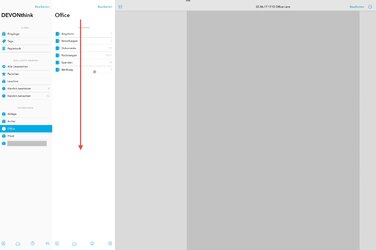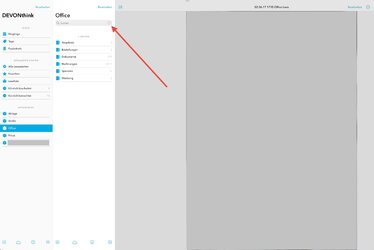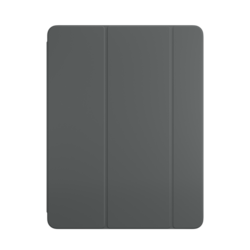- Einfügen ohne Formatierung:
Evtl. ist es ein Workaround für dich über einen reinen Texteditor zu gehen, im Zweifel die Notizen App, dann verliert der Text normalerweise seine Formatierung.
Ist natürlich umständlich - aber das sollte gehen. Notizen von Apple merkt sich oft die Formatierungen - aber bereits unter macOS habe ich die App „Scrap Paper“ verwendet. Die App ist sowas wie unter Windows die Editor App - da geht gar keine Formatierung durch. Vorteil ist, dass der Inhalt auf Wunsch auch über iCloud und alle Geräte synchronisiert wird.
Scrap Paper is a simple notes app that is great for making quick notes without interrupting your workflow. Features: • Open Scrap Paper from the menu bar • Open Scrap Paper via a custom hotkey • Keep the notes window in front of all other apps • Show the notes window on all spaces • Show the...

apps.apple.com
Für Tabellenkalkulation Poweruser ist das iPad auch nicht das richtige Gerät, meiner Meinung nach. Zumindest nicht mit den Einschränkungen von iPadOS bzw. solange da kein macOS drauf läuft..
Na ja… wenn das Kopieren / Einfügen und das Einfügen ohne Formatierungen schon als Power-User läuft

Ich verlange ja eigentlich nicht so viel von Excel und Number im Bezug auf die möglichen Funktionen die unter macOS bei beiden Apps angeboten werden.
Ist meiner Meinung nach eine Notlösung, wenn man mal unterwegs auf ein Dokument zugreifen muss.
Auch hier würde ich mir wünschen, wenn wenigstens die elementaren Basics vorhanden wären.
Und geht ja auch darum, ob ein iPad online Umstieg möglich ist.
Du kannst mit Kurzbefehlen nur Dateien, keine ganzen Ordner nutzen.
Du kannst dir zwei Fenster parallel öffnen und so bleibt wenigstens das Quellverzeichnis offen.
Ja das habe ich befürchtet und nun auch Gewissheit. Also kein automatisiertes Backup von iPad Ordner auf ein externes Medium. Ich glaube ich schreibe das mal Apple als Vorschlag für ihr „iPad only“. Eine Art „TimneMachine“ für das iPad wäre schon sehr hilfreich.
Sehe ich in meinem Alltag auch eher problematisch mit typischen Arbeitsabläufen.
Da hoffe ich auf die nächsten iPadOS Entwicklungen bzw. den angekündigten radikalen Umbau alles Oberflächen. Bin ich echt gespannt. Apple darf sich gerne mehr produktive Dinge für das iPad einfallen lassen. Noch mehr eigene Smileys brauche ich persönlich nicht.
Du kannst dir zwei Fenster parallel öffnen und so bleibt wenigstens das Quellverzeichnis offen.
Stimmt - das werde ich auch mal ausprobieren, ob ich da ein bisschen schneller und produktiver damit arbeiten kann.
Nachtrag zur Devonthink Suche in einer Datenbank.
Falls es jemand interessiert - man kann doch innerhalb einer Datenbank suchen. Allerdings nicht mit dem rechts oben in der App angezeigten Suchfeld! Dieses Suchfeld ist ausschließlich für die Suche innerhalb von Dokumenten. Das dumme ist nur, dass man dieses Suchfeld deutlich sieht in der Menüleiste - während das Suchfeld für die Datenbank und deren Inhalte nicht eingeblendet ist! Welcher Programmierer hat sich den Mist wieder ausgedacht.
So sieht die App auf dem iPad aus, wenn Ihr eine entsprechende Datenbank ausgewählt habt. Nun streicht Ihr mit der Maus oder dem Finger im zweiten Feld - da wo die Gruppen Ordner sind - nach unten.
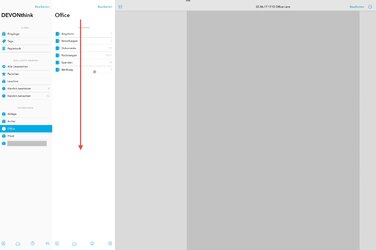
Jetzt erst wird das Suchfeld für das Suchen innerhalb der Datenbank angezeigt.
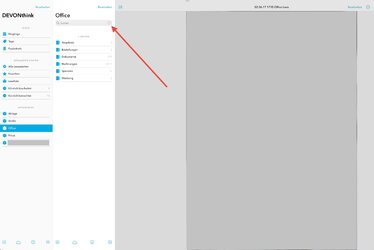
Wieso man das Suchfeld nicht permanent eingeblendet lässt (wie oben rechts in der Werkzeugleiste, wenn man einzelne Dokumente anschaut und damit innerhalb einzelner Dokumente suchen kann) - erschließt sich mir null! Muss der Anwender auch erst mal drauf kommen, dass er die Gruppenübersicht „runter ziehen“ muss um das Suchfeld eingeblendet zu bekommen.
Na ja - immerhin bekommt Devonthink so weitere Chancen sich auf dem iPad zu beweisen und ich kann den Mac mini wieder aus meinem Warenkorb nehmen